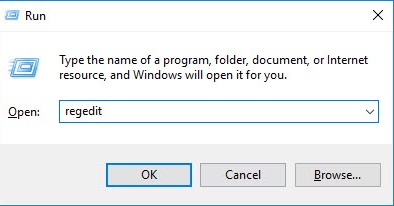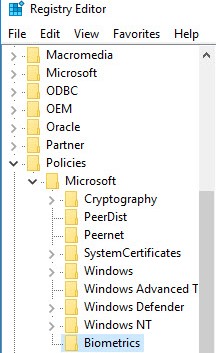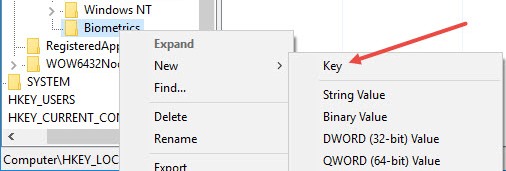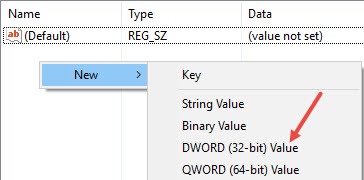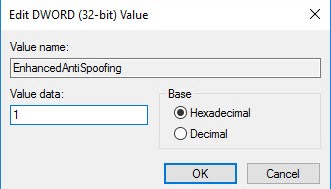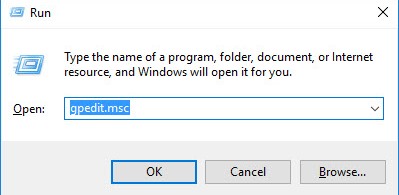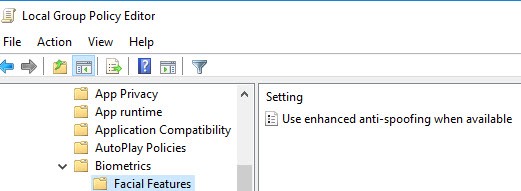Как мы все знаем, бесплатное обновление до Windows 10 доступно каждому, и многие из вас, возможно, уже установили Windows 10 на свой компьютер. Поэтому сегодня мы купили вам несколько лучших советов по безопасности Windows 10, которые вам следует внедрить на своем компьютере, чтобы защитить свои личные данные в операционной системе.
В Windows 10 различные реализации, такие как биометрическая безопасность, также могут поставить под угрозу ваши данные путем подделки. Именно поэтому была представлена новая функция — Защита от спуфинга.
Содержание
Способы включения расширенной защиты от спуфинга в Windows 10
Это реализация, которая помогает защитить ваши данные и данные учетной записи от подделки. А для этого вам необходимо следовать нескольким простым правилам, которые мы обсуждали ниже.
Примечание. Эта реализация будет работать только на устройстве, поддерживающем технологию защиты от спуфинга.
Включить расширенную защиту от спуфинга с помощью настроек реестра
1. Сначала нажмите Win + R. Затем введите regedit и нажмите Enter.
2. Теперь откроется редактор реестра, и вам нужно перейти в эту папку: HKEY_LOCAL_MACHINE\SOFTWARE\Policies\Microsoft\Biometrics\.
3. Теперь щелкните правой кнопкой мыши ключ «Биометрия», затем выберите «Новый», а затем «Ключ», чтобы создать новый подраздел реестра. ключ, а затем просто назовите этот ключ FacialFeatures.
4. Теперь вам нужно щелкнуть правой кнопкой мыши по правому пустому месту, затем выбрать «Новый», а затем выбрать «Значение DWORD (32-разрядное)».
5. Теперь переименуйте этот файл в EnhancedAntiSpoofing.
6. Теперь дважды щелкните это значение, и вы увидите, что по умолчанию его значение равно 0. Вам нужно изменить его на 1 и нажать кнопку ОК.
Вот и все. Вы сделали! Теперь расширенная функция защиты от спуфинга будет включена.
Включить расширенную защиту от спуфинга с помощью групповых политик
1. Прежде всего нажмите клавиши Win + R , затем введите gpedit.msc и нажмите enter.
2. Вам необходимо перейти в папку Конфигурация компьютера ->Административные шаблоны >Компоненты Windows >Биометрия >Черты лица.
3. Вам нужно дважды щелкнуть политику «Использовать расширенную защиту от спуфинга, если она доступна» на правой панели.
4. Теперь, когда появится диалоговое окно, вам нужно установить переключатель, чтобы включить его, а затем нажать кнопку сохранить.
Вот и все. Вы сделали. Если вы когда-нибудь захотите вернуться назад, выберите вариант «Отключено» или «Не настроено».
Итак, вышеприведенное обсуждение посвящено тому, как включить расширенную защиту от спуфинга в Windows 10. Если вам нужна дополнительная помощь по включению расширенной защиты от спуфинга в Windows, сообщите нам об этом в комментариях. Также, если статья вам помогла, поделитесь ею с друзьями.